本文将详细说明在计算机上安装image j软件的操作流程。
1、 在浏览器中搜索“Image J软件下载”,进入官方网站或可信来源链接,根据页面提示完成软件的下载。

2、 下载完成后对压缩包进行解压,打开解压后的文件夹,查看其中包含的安装文件,如下图所示。


3、 找到名为“Image J-setup”的安装程序,双击运行,即可启动安装向导。

4、 点击“下一步”按钮,按照图示指引操作,继续点击“下一步”,并参考界面内容完成设置。

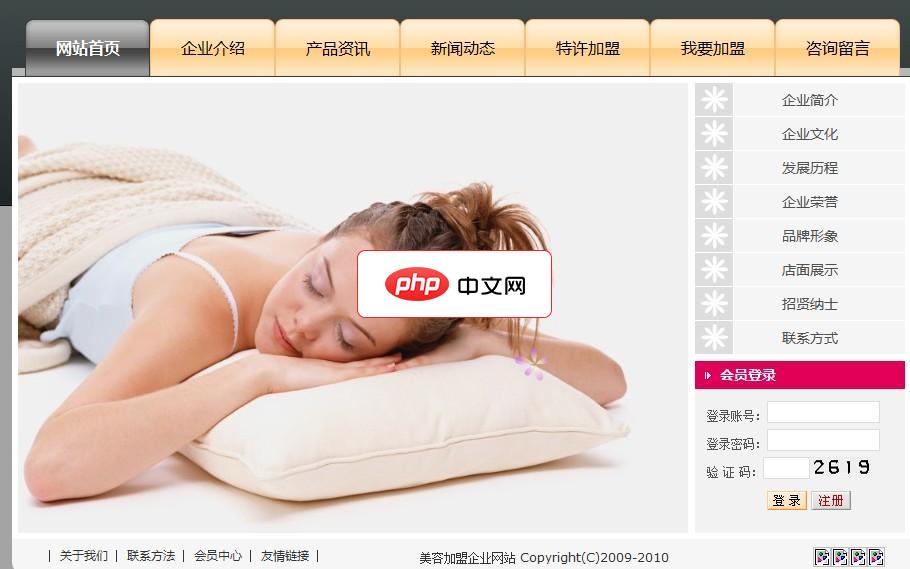
1、演示:以截图为准(已测试)2、本源码为phpweb整站打包3、作者主页:http://www.juchake.com4、关于程序安装: 本源码均为作者亲自测试过,可以正常使用,无限制,为了大家的方便安装,作者还特意录制了安装视频教程,不懂的可以学习教程后安装,谢谢,多多支持。由于是视频教程不好上传,大家到百度云下载即可http://pan.baidu.com/share/link?shar
 0
0


5、 再次点击“下一步”,进入可选组件选择界面,两个附加选项可根据需要自行决定是否勾选,本例中保持不勾选状态。

6、 继续点击“下一步”,然后点击“安装”按钮,系统将开始安装进程,并弹出如下界面显示进度。


7、 安装完成后点击“完成”退出安装向导,此时会看到最终提示界面,表明Image J软件已成功安装至电脑。

以上就是Image J安装教程的详细内容,更多请关注php中文网其它相关文章!

每个人都需要一台速度更快、更稳定的 PC。随着时间的推移,垃圾文件、旧注册表数据和不必要的后台进程会占用资源并降低性能。幸运的是,许多工具可以让 Windows 保持平稳运行。

Copyright 2014-2025 https://www.php.cn/ All Rights Reserved | php.cn | 湘ICP备2023035733号